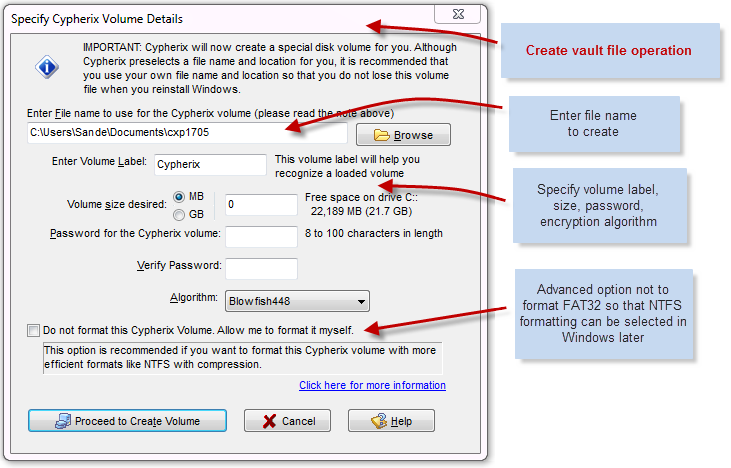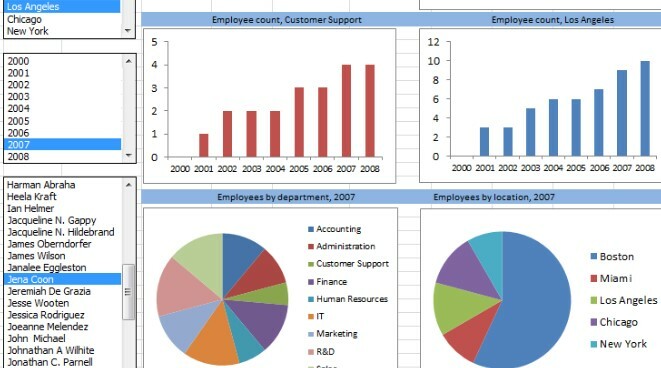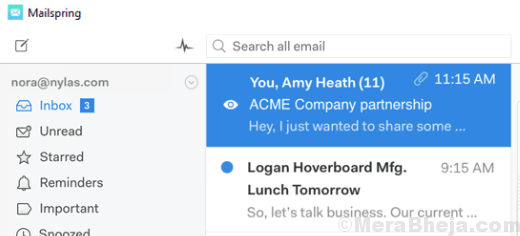Każdy z nas korzysta na co dzień z YouTube lub Facebooka, aby oglądać i przesyłać filmy. Przed przesłaniem może być konieczne edytować im. Być może myślisz o trudności w posiadaniu płatnego oprogramowania. Ale nie martw się! mamy rozwiązanie, które pod względem funkcji stoi łeb w łeb z płatnymi. To nic innego jak „edytor wideo Openshot”, o którym mówimy. Edytor wideo Openshot to taki, który można pobrać bezpośrednio z jego oficjalnej strony. Tutaj omówimy kilka interesujących funkcji edytora wideo openshot.
Przeczytaj także:Wskazówki i porady dotyczące Final Cut pro X
ja. Ściągnij
Kliknij tutaj aby przejść do strony pobierania.

Przewijając w dół, możesz znaleźć opcję wyboru wersji systemu operacyjnego. Po jego wybraniu zostanie wyświetlony link do odpowiedniego pliku instalatora. Kliknij na niego i pobierz instalator. Zainstaluj go w swoim systemie.
ii. Pracujący
Podobnie jak większość oprogramowania, openshot jest aplikacją sterowaną menu. Z funkcji można korzystać, wybierając odpowiednie opcje dostępne na pasku menu oraz pasku zadań. Teraz możemy przyjrzeć się edycji prostego wideo. Kroki są podane poniżej.
1. otwórz edytor wideo OpenShot. Następnie pojawi się następujące okno.

2. Zaimportuj plik, który chcesz edytować.
W tym celu przejdź do Plik -> Importuj pliki. Wybierz żądany plik.

3. Po wybraniu pliku pojawi się on po lewej stronie okna.

4. Dodaj pliki do obszaru roboczego:
Najpierw musisz rozwinąć okno, aby zobaczyć obszar roboczy. Więc kliknij przycisk rozwijania na pasku narzędzi. Następnie po prostu przeciągnij i upuść pliki do obszaru roboczego.

5. Po przeniesieniu plików do przestrzeni roboczej możesz nadać im efekty specjalne. Jeśli masz wiele plików, tworzy oś czasu.

W tym celu przejdź do „Efekty” na pasku zadań. Wyświetlana lista pokazuje różne dostępne efekty. Wybierz żądany i przeciągnij i upuść .
6. Po zakończeniu pracy wideo można obejrzeć w oknie podglądu po prawej stronie.
7. Możesz także powiększać i pomniejszać pliki na osi czasu, aby precyzyjnie miksować audio i wideo.
8. Zapisz wideo po edycji. Plik -> zapisz projekt
Należy pamiętać, że OpenShot daje nam również możliwość dodawania plików statycznych oraz plików 3D.
Mam nadzieję, że to pomoże 🙂